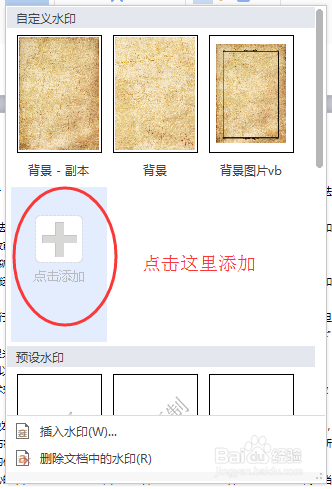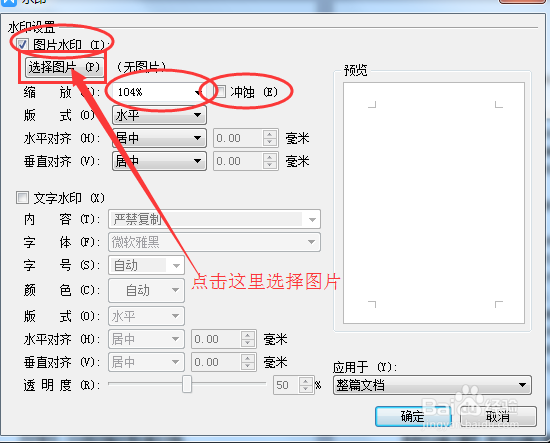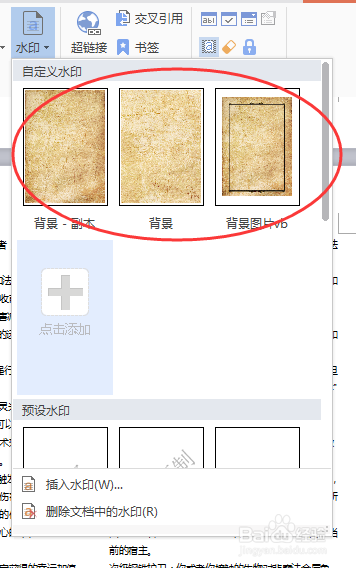WPS文档如何为每一页插入背景图片
1、第一步当然是打开WPS了。然后是打开一个你需要的文档。
2、打开后点击插入,在下面的菜单里选择水印功能。
3、在弹出来的菜单里选择“点击添加”。
4、红圈的地方都要点。尤其是缩放比例可以根倌栗受绽据自己调整。右下角可以可以选择应用到整篇文档(每一页都有)或本节(光标当前页)。点击选择图片即可进入下一步。
5、选择图片后点击打开。就可以在上一步右侧看到预览效果并点击确定。
6、再点回水印(重做第二步)你就可以看到已经做好的背景在这里了。点击你刚刚做好的背景图片就可以看到结果了。
7、这里预览一下。
声明:本网站引用、摘录或转载内容仅供网站访问者交流或参考,不代表本站立场,如存在版权或非法内容,请联系站长删除,联系邮箱:site.kefu@qq.com。
阅读量:85
阅读量:91
阅读量:86
阅读量:71
阅读量:47